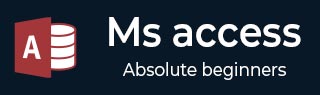
- MS Access 教程
- MS Access - 首页
- MS Access - 概述
- MS Access - 关系数据库管理系统 (RDBMS)
- MS Access - 对象
- MS Access - 创建数据库
- MS Access - 数据类型
- MS Access - 创建表
- MS Access - 添加数据
- MS Access - 查询数据
- MS Access - 查询条件
- MS Access - 操作查询
- MS Access - 创建查询
- MS Access - 参数查询
- MS Access - 替代条件
- MS Access - 关联数据
- MS Access - 创建关系
- 一对一关系
- 一对多关系
- 多对多关系
- MS Access - 通配符
- MS Access - 计算表达式
- MS Access - 索引
- MS Access - 分组数据
- MS Access - 汇总数据
- MS Access - 连接
- MS Access - 重复记录查询向导
- 不匹配记录查询向导
- MS Access - 创建表单
- MS Access - 修改表单
- MS Access - 导航表单
- MS Access - 组合框
- MS Access - SQL 视图
- MS Access - 格式化
- MS Access - 控件和属性
- MS Access - 报表基础
- MS Access - 格式化报表
- MS Access - 内置函数
- MS Access - 宏
- MS Access - 数据导入
- MS Access - 数据导出
- MS Access 有用资源
- MS Access - 快速指南
- MS Access - 有用资源
- MS Access - 讨论
MS Access - 查找重复记录查询向导
在本教程中,我们创建了各种选择查询,主要来自设计视图。但在 Access 中,我们可以使用一些特殊的查询向导来创建一些特定的选择查询。第一个是查找重复记录查询向导。查找重复记录查询向导将创建一个查询,该查询可在单个表或查询中查找具有重复字段值的记录。
正如我们所讨论的,关系数据库旨在避免存储重复信息。但即使有这样的设计,有时用户也会意外地输入重复信息。
示例
在客户表中,您可能会意外地将同一客户添加两次。在这种情况下,客户将具有相同的地址,但不同的客户 ID,这可能会导致报表出现问题。在这种情况下,您可以使用**重复记录查询向导快速找到可能的重复条目**。
现在,让我们打开包含**tblAuthers**表的 Access 数据库,然后转到**创建**选项卡,并在查询组中选择**查询向导**。
如果您看到以下屏幕截图,则有四个不同的向导可供选择。选择**查找重复记录查询向导**,然后单击**确定**。
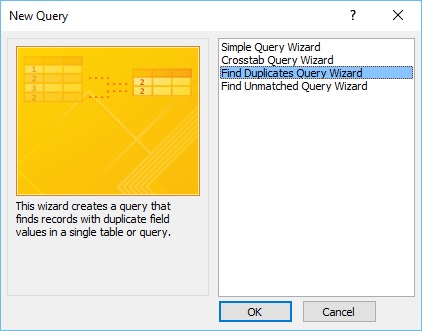
查找重复记录查询向导的第一个屏幕将询问您要在哪个表或哪个查询中搜索可能的重复项。假设我们要检查我们的作者表,以确保同一作者没有意外地输入两次。因此,选择 tblAuthors 并单击**下一步**。
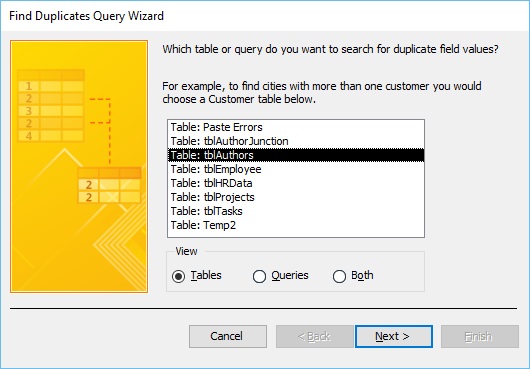
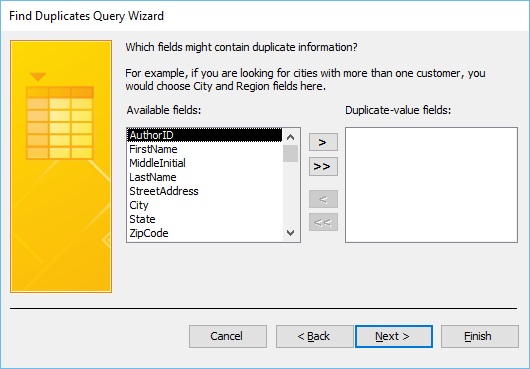
向导中的第二个屏幕将询问哪些字段可能包含重复信息。
通常,您不会使用主键字段,因为,同样,当您在 Access 中将某个字段指定为主键时,Access 将不允许输入重复项。
我们将查看任何其他字段或字段组合。
我们可以按姓氏或名字和姓氏搜索,或者可以按街道地址搜索,或者更具体地按电话号码或生日搜索。
现在,让我们按名字、姓氏和生日搜索,然后单击**下一步**。
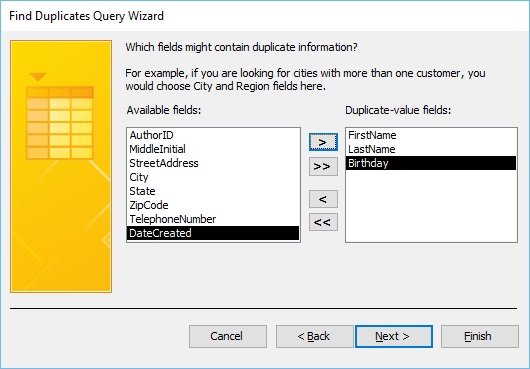
向导中的下一个屏幕将询问我们希望在查询中显示哪些字段。为此,点击双箭头,所有字段都将移动到“其他查询字段”区域,并将添加到我们的查询结果中。
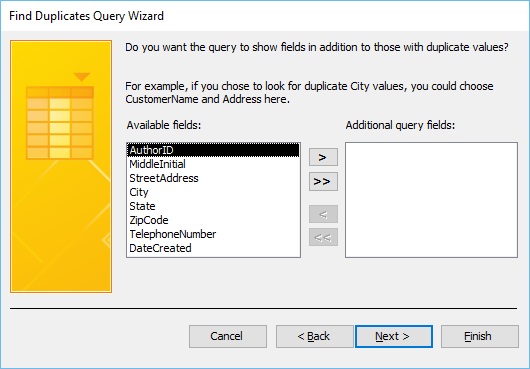
现在,让我们单击**下一步**。它将带我们到此查询向导的最后一个屏幕。
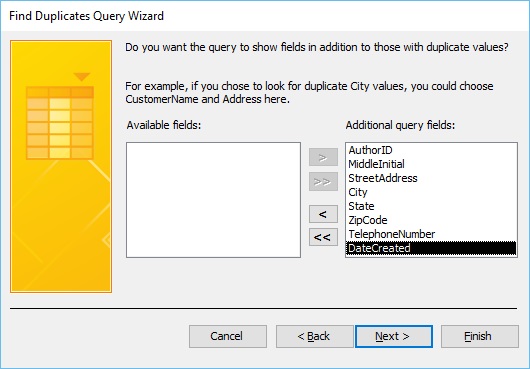
在以下屏幕中,输入您希望如何命名您的查询。
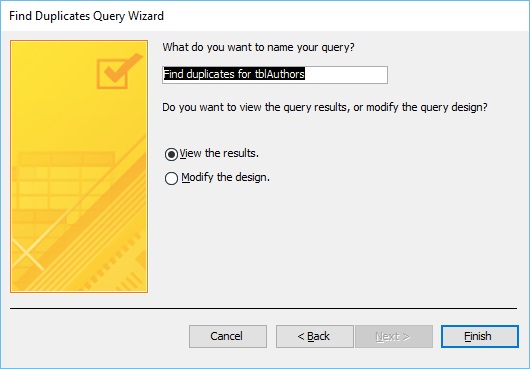
默认情况下,它将命名为**查找重复记录**加上**您正在查询的对象的名称**。在本例中为**tblAuthors**,但您也可以为其指定任何其他名称,然后单击**完成**。
在这里,Access 发现了一个可能的重复项,那就是作者 Jose Caline,他具有相同的生日、相同的地址、相同的电话号码,但不同的 AuthorID。
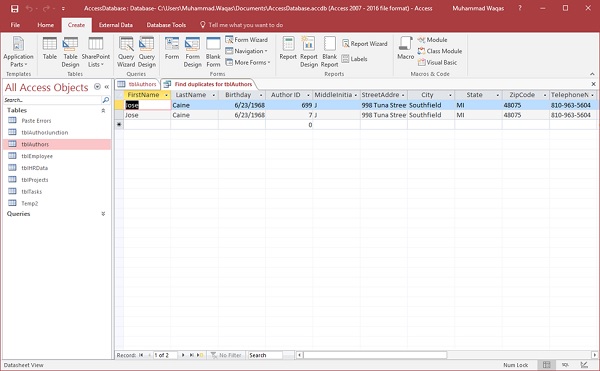
这个肯定是在意外中输入了两次。我们现在已将所有字段添加到查询中,我们可以直接删除该记录。我们还必须确保在另一个表中没有相关的记录。
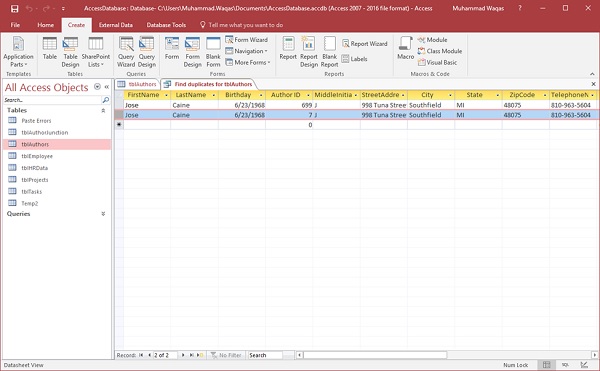
选择任何记录,然后在以下对话框中选择删除。
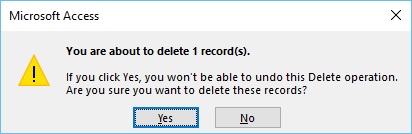
Access 会提示您:“您将要删除一条记录。” 如果要继续,请单击“是”。
如果您想查看该向导是如何创建此查询的,请进入设计视图并查看已添加到此查询的所有内容。
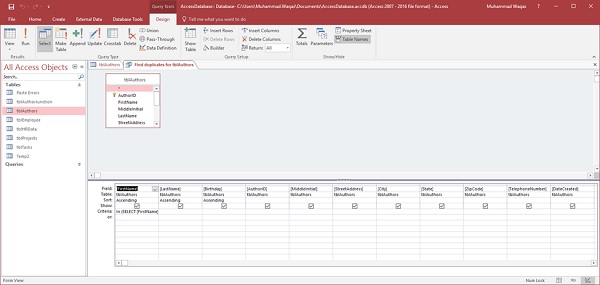
如上图所示,我们有我们的字段,以及名字字段下的一些特定条件。
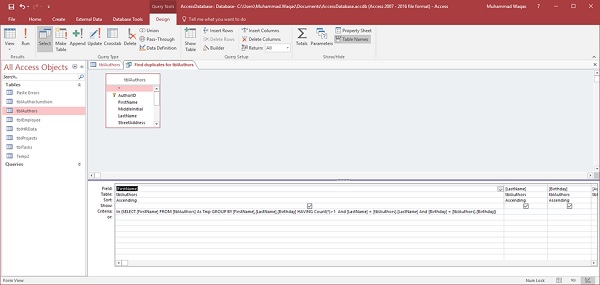
这就是此向导查找重复信息的方式。它是迄今为止查找重复项最简单的方法。